Reklama
Už sme predtým pokrýva všetky spôsoby použitia a prispôsobenia knižníc systému Windows Nechajte knižnice Windows 7 a 8 pracovať za vásKnižnice, nájdené vo Windows 7 a 8. sú viac ako zoznam navrhovaných priečinkov na ukladanie dokumentov, hudby, obrázkov a videa. Prispôsobenie knižníc nie je iba vylepšením kvôli vylepšeniu - pomocou ... Čítaj viac von z krabice. Spoločnosť Microsoft však niektoré veci značne sťažila - čo ak chcete do knižnice pridať vymeniteľné jednotky alebo zdieľané sieťové položky? Čo ak si chcete zvoliť vlastnú ikonu pre svoje knižnice? Ak chcete urobiť tieto veci a ďalšie veci, musíte na správu svojich knižníc Windows použiť nástroj tretej strany.
Tieto nástroje sú užitočné v systéme Windows 7, ale môžu byť ešte užitočnejšie v systéme Windows 8, napr Moderné aplikácie Najlepšie aplikácie Microsoft Store pre Windows 10Aplikácie Microsoft Store pre Windows 10 prešli dlhú cestu. Tu je náš výber najlepších aplikácií pre systém Windows 10, bezplatných aj platených. Čítaj viac
nemajú prístup do systému súborov a môžu vidieť iba súbory v príslušnej knižnici. Ak napríklad chcete zobraziť obrázky v aplikácii Fotografie Moderné, musia byť v knižnici Obrázky.Nižšie uvedené nástroje podporujú systémy Windows 8 a Windows 7. Nepotrebujú tiež žiadnu inštaláciu, takže ich môžete pridať vašu prenosnú súpravu nástrojov Najlepšie prenosné aplikácie, ktoré nevyžadujú inštaláciuPrenosné aplikácie nevyžadujú inštaláciu. Môžete ich spustiť aj z jednotky Flash. Tu sú najlepšie prenosné aplikácie v okolí. Čítaj viac a spustite ich z jednotky USB alebo Priečinok Dropbox 10 najdôležitejších použití pre Dropbox, na ktoré ste možno neuvažovaliPre mnohých pokročilých používateľov počítačov je Dropbox premiérová služba na ukladanie a zdieľanie dokumentov v cloude. Nahradil priečinok Dokumenty na mojom počítači Mac a je to primárny spôsob synchronizácie súborov medzi zariadeniami ... Čítaj viac .
Win Library Tool - Ďalšie funkcie, horšie rozhranie
Win Library Tool - predtým známy ako knižnica nástrojov Win7, ale to Softvér Windows Najlepšie PC softvér pre váš počítač so systémom WindowsChcete najlepší počítačový softvér pre svoj počítač so systémom Windows? Náš rozsiahly zoznam zhromažďuje najlepšie a najbezpečnejšie programy pre všetky potreby. Čítaj viac je teraz premenovaný, pretože tiež podporuje Windows 8 - je obzvlášť užitočný, aj keď jeho rozhranie je trochu nepríjemné. Spustite ho a kliknutím na tlačidlo čarovného prútika načítať aktuálnu konfiguráciu knižnice. Potom môžete robiť rôzne veci, ktoré normálne nemôžete robiť v systéme Windows.
Kliknutím na tlačidlo Uložiť uložíte konfiguráciu knižnice systému Windows na disk. Potom skopírujte súbor do nového počítača a pomocou tlačidla Otvoriť v nástroji Win Library Tool nahrajte konfiguráciu knižnice z uloženého súboru. Ušetrite tým čas, ak máte zložité nastavenie knižnice, ktorú chcete zálohovať a prenášať medzi počítačmi.
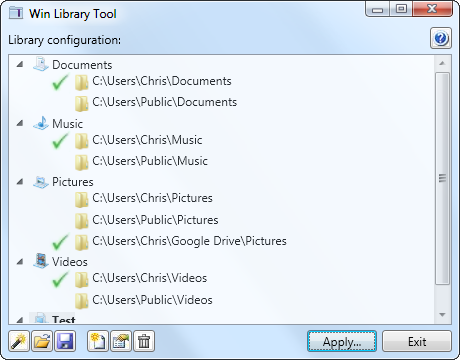
Vyberte knižnicu a kliknutím na tlačidlo Upraviť upravte jej vlastnosti. Odtiaľto môžete knižnici rýchlo priradiť vlastnú ikonu a pridať rôzne priečinky. Poznač si to Windows 8 umožňuje nastaviť vlastné ikony pre knižnice Windows bez potreby akýchkoľvek nástrojov tretích strán.
Na rozdiel od štandardného rozhrania knižníc Windows vám tento nástroj umožní pridať do svojich knižníc zdieľané sieťové položky a vymeniteľné jednotky.
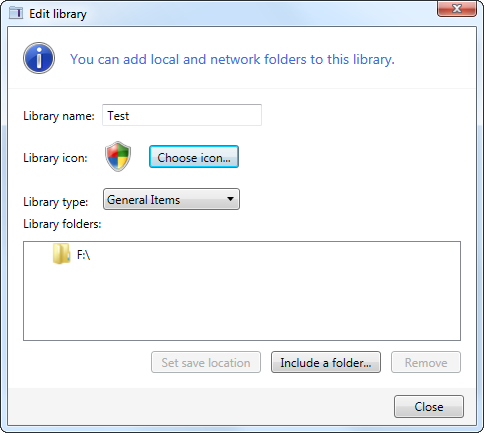
Vykonajte zmeny pomocou tlačidla Použiť. Odtiaľ môžete vytvoriť zrkadlo knižníc vytvorením symbolické odkazy Ako presunúť softvér Windows na iný pevný disk bez narušenia funkciePresuňte akýkoľvek program Windows na iný pevný disk bez toho, aby ste ho prerušili. Ak je váš hlavný pevný disk plný a softvér, ktorý hľadáte, je softvér, hľadáte SymMover. Veľa ludí... Čítaj viac v knižniciach C: \ - za predpokladu, že C: je vaša systémová jednotka. To vám umožní rýchlejšie nájsť súbory v dialógových oknách Otvoriť / Uložiť.
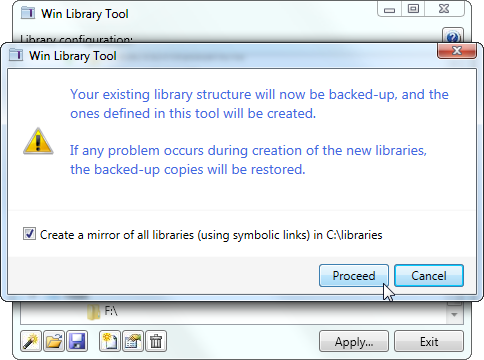
V tomto dialógovom okne môžete vykonávať aj všetky štandardné funkcie správy knižníc, ako napríklad vytváranie knižníc, ich odstraňovanie, premenovanie knižníc a správu ich priečinkov.
Knihovník - menej funkcií, lepšie rozhranie
knihovník je ďalší nástroj na správu vašich knižníc. V porovnaní s nástrojom Win Library Tool má knižnica Librarian oveľa príjemnejšie a menej neohrabané rozhranie. Nevýhodou je, že nezahŕňa pokročilejšie funkcie nástroja Win Library Tool.
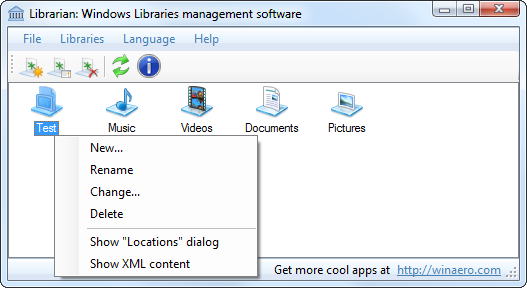
Aplikácia Librarian vám umožňuje nastaviť vlastné ikony pre knižnice a do knižníc pridať vymeniteľné jednotky a sieťové priečinky. Nie sú zahrnuté ďalšie funkcie, ako napríklad zálohovanie a obnova knižníc systému Windows a vytváranie symbolickej štruktúry odkazov.
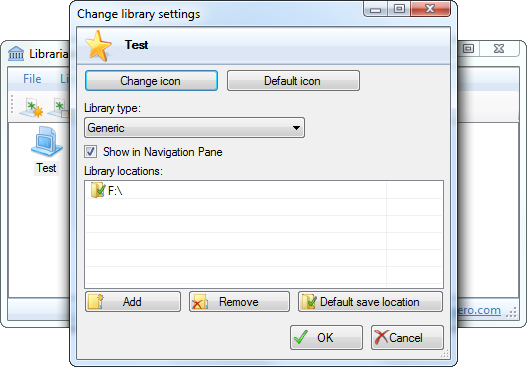
Najužitočnejšou možnosťou v týchto programoch je však nastavenie vlastných ikon a pridanie bežne nedostupných priečinkov do knižníc. Ak nepotrebujete zálohovať alebo obnovovať priečinky a nezaujímajú vás symbolické odkazy - a pravdepodobne nepotrebujete ani jednu z týchto funkcií - potom je pre vás nástroj Librarian. Automaticky načíta konfiguráciu vašej knižnice z disku a okamžite aplikuje vaše zmeny zakaždým, keď niečo zmeníte, vďaka čomu je oveľa menej zdĺhavé používať ako nástroj Win Library.
Ktorý nástroj je pre vás ten pravý?
Takže chcete používať knižnice - aký nástroj by ste mali používať?
- Páči sa vám knižnica, ale nezáleží na vlastných ikonách, vymeniteľných jednotkách alebo sieťových zdieľaniach: Držať sa funkcie knižnice zahrnuté v systéme Windows Nechajte knižnice Windows 7 a 8 pracovať za vásKnižnice, nájdené vo Windows 7 a 8. sú viac ako zoznam navrhovaných priečinkov na ukladanie dokumentov, hudby, obrázkov a videa. Prispôsobenie knižníc nie je iba vylepšením kvôli vylepšeniu - pomocou ... Čítaj viac . Ak používate systém Windows 8, budete dokonca môcť nastaviť vlastné ikony pre knižnice bez nainštalovania ktoréhokoľvek z týchto nástrojov.
- Potrebujete iba vlastné ikony, vymeniteľné disky a zdieľané sieťové položky: Choďte s knihovníkom. Je to najprijateľnejší nástroj a ponúka najdôležitejšie možnosti, ktoré spoločnosť Microsoft mala zahrnúť do svojho operačného systému.
- Chcete zálohovať, obnovovať a symbolické prepojenia knižnice: Ak ste mocným používateľom posadnutým zálohovaním a obnovením knižníc, stiahnite si nástroj Win Library Tool.
Knihovník je pravdepodobne tým správnym nástrojom pre väčšinu ľudí, ktorí hľadajú najdôležitejšie funkcie - je to ten, ktorý by ste si mali pridať do svojej súpravy nástrojov pre prenosné aplikácie, ak chcete tieto funkcie.
Používate niektorý z týchto nástrojov alebo vôbec nepoužívate knižnice? Dajte nám vedieť, čo si myslíte v komentároch!
Chris Hoffman je technologický bloger a všestranný závislý na technológiách, ktorý žije v Eugene v štáte Oregon.